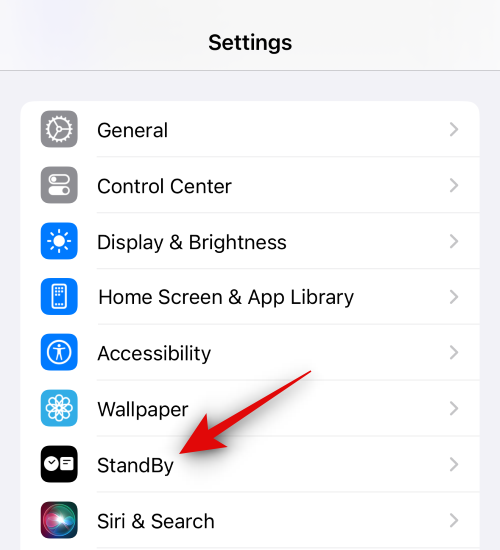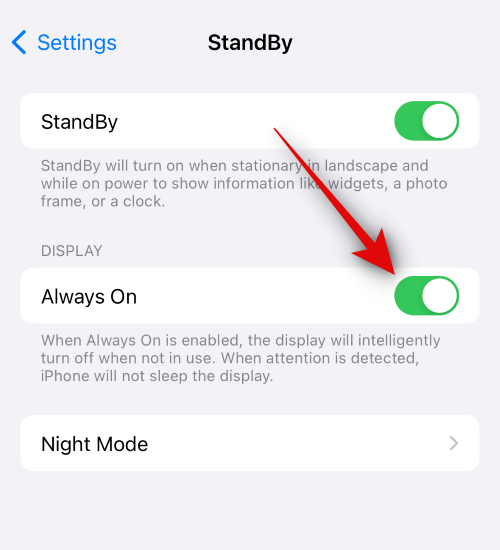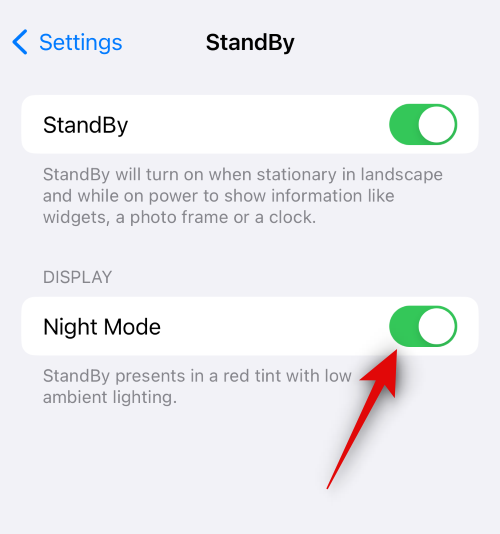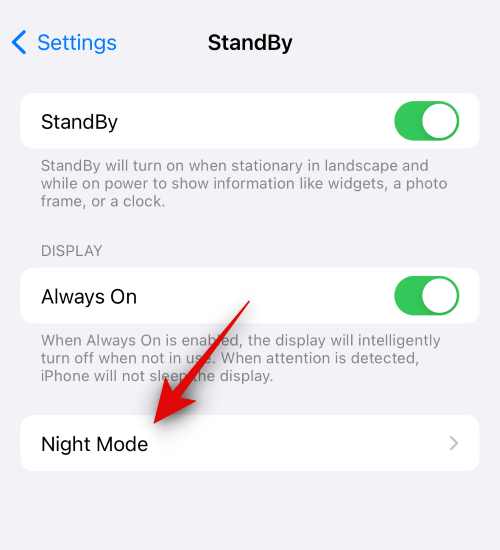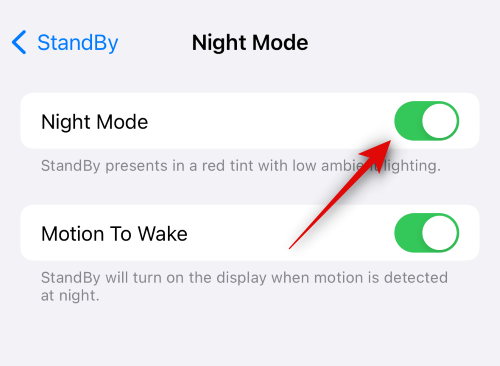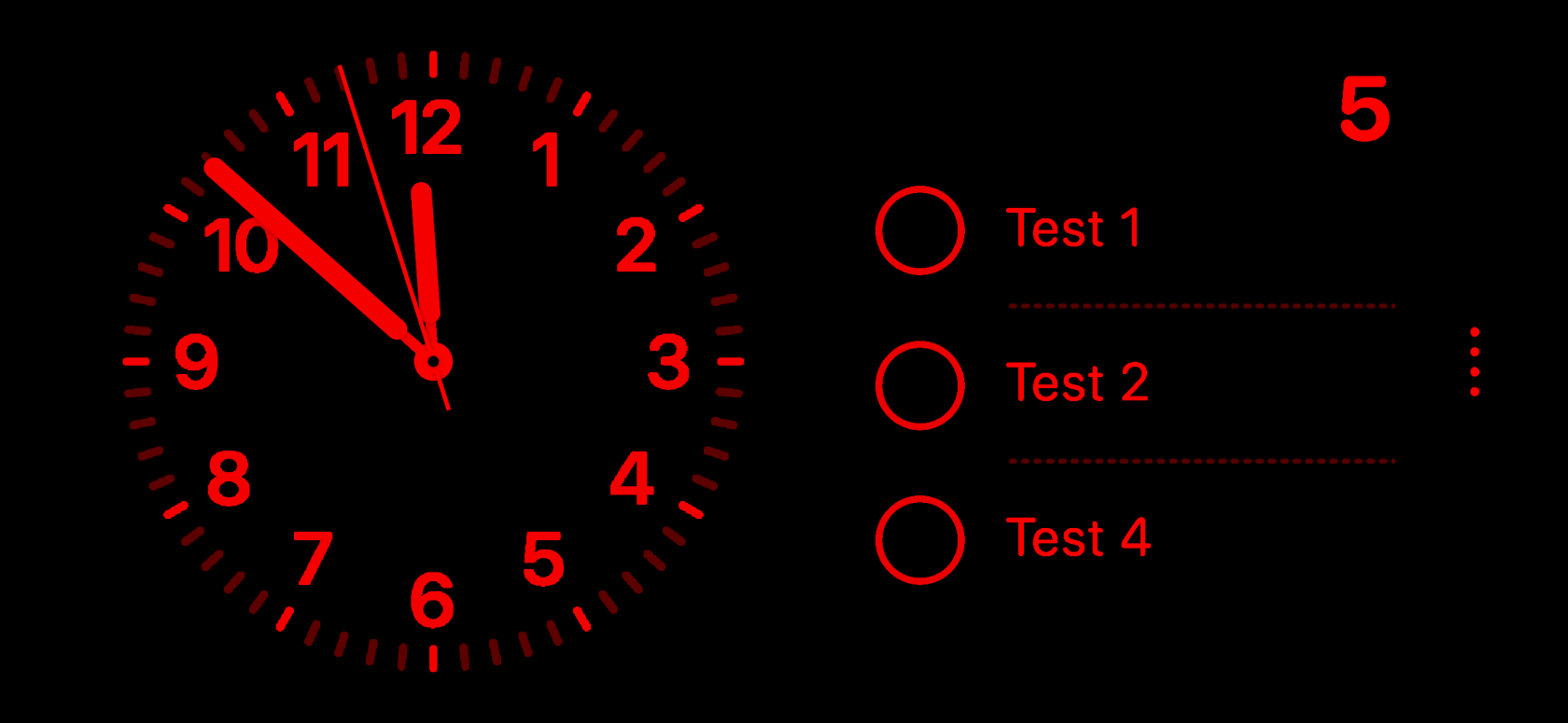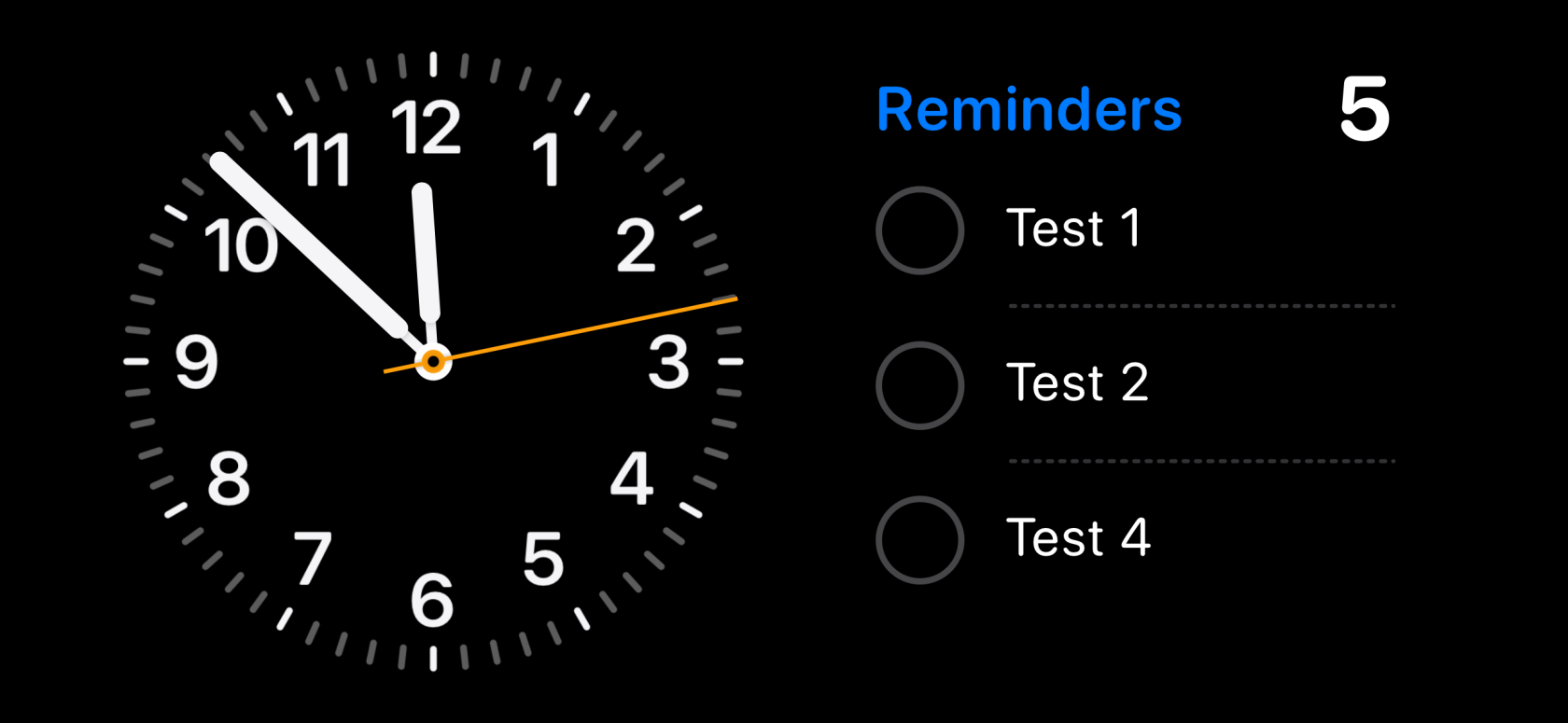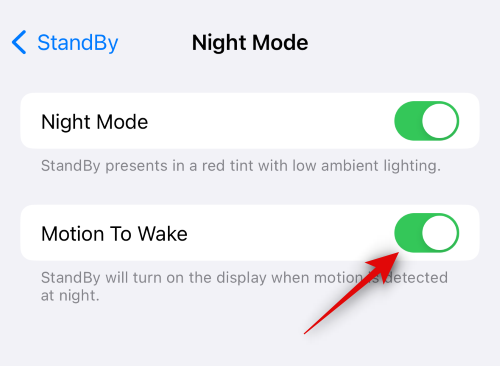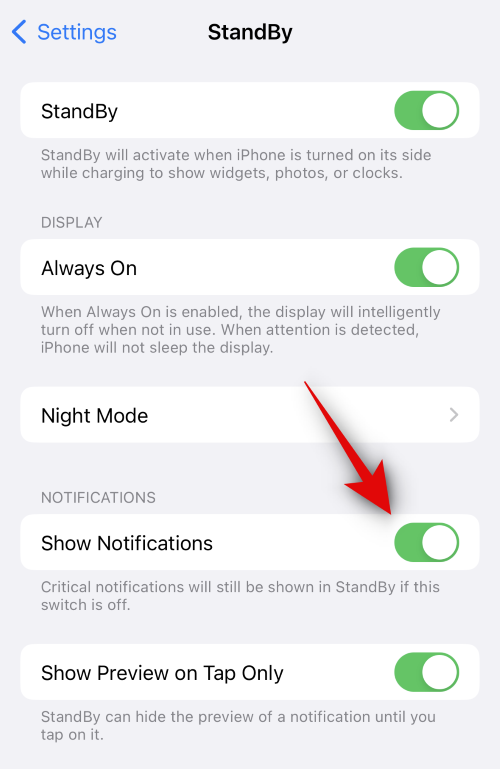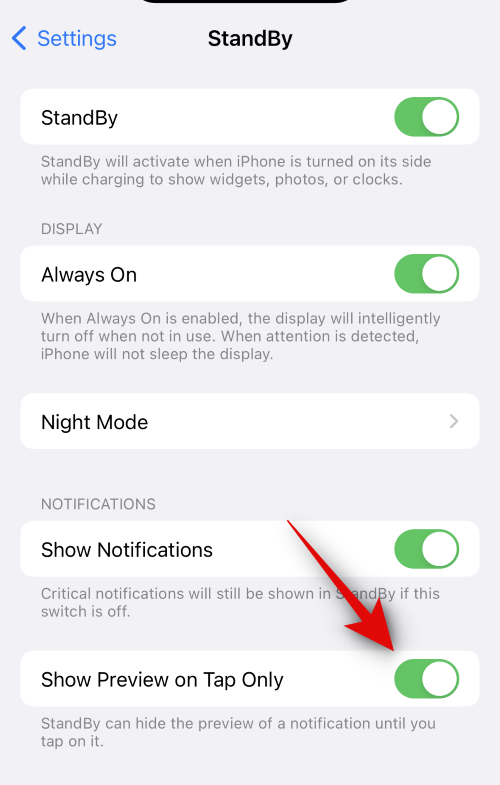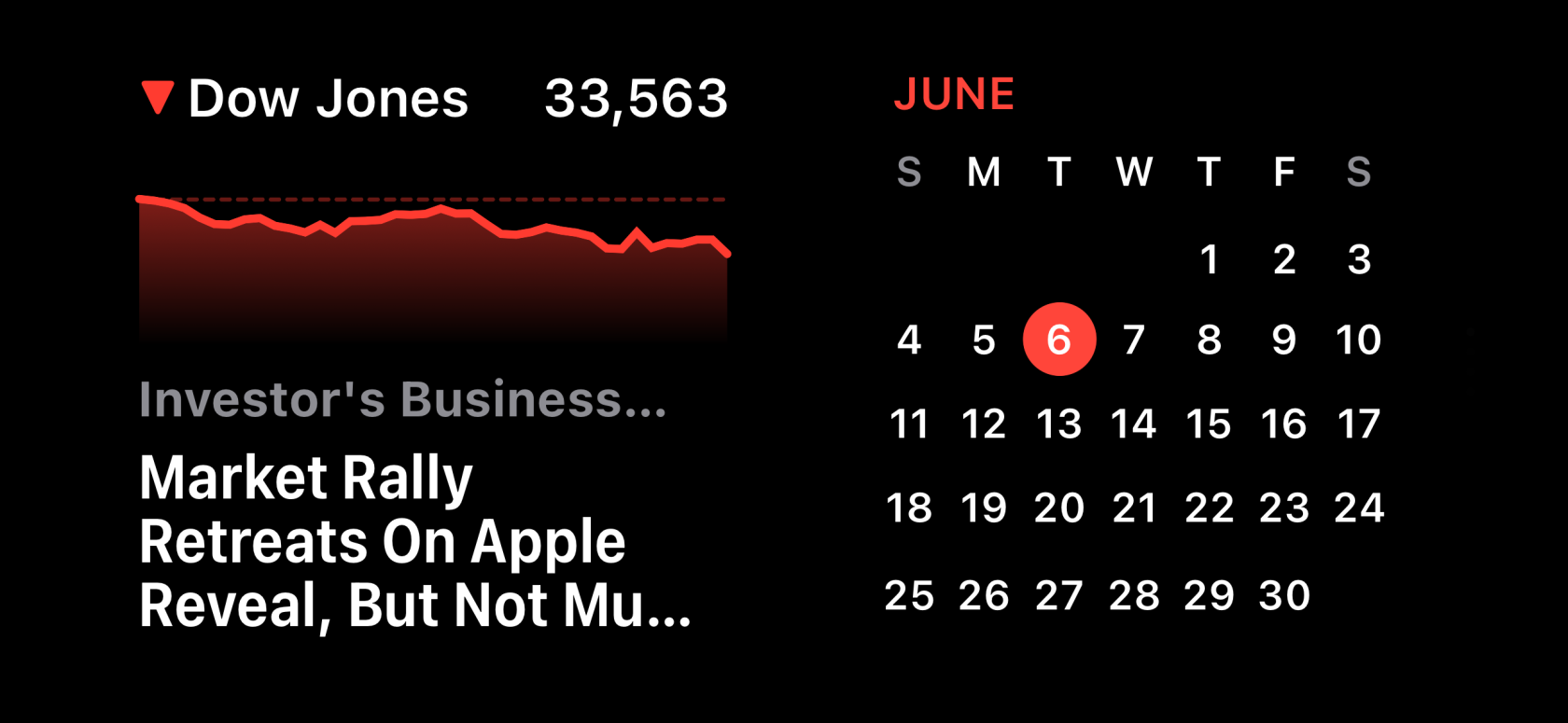Hvad skal man vide
- Du kan aktivere Standby ved at gå til Indstillinger > Standby .
- iPhone 14 Pro og nyere har mulighed for at bruge Motion To Wake , som mangler på ældre iPhones.
- Du kan deaktivere Standby-tilstand, når som helst du vil.
iOS 17 har været tale om byen, siden den første gang blev forhåndsvist på WWDC 2023 af Apple. Det nye OS bringer adskillige ændringer og nye funktioner med sig, og blandt disse har været den længe ventede StandBy. StandBy er en fantastisk måde at bruge din iPhone på, mens den er inaktiv og oplades, hvilket giver dig mulighed for at se oplysninger med et øjeblik, herunder dine påmindelser, ur, kommende begivenheder, kalender, vejrinformation og mere.
Disse oplysninger vises ved hjælp af overdimensionerede widgets, så alt er synligt, mens din iPhone er inaktiv og oplades ved dit natbord eller arbejdsbord. Så hvis du ønsker at få mest muligt ud af StandBy, så er her, hvordan du kan aktivere og bruge det på din iPhone.
Sådan aktiverer du Standby på iOS 17
Sådan kan du aktivere StandBy på din iPhone, der kører iOS 17. Følg nedenstående trin for at hjælpe dig med processen.
Åbn appen Indstillinger på din iPhone, og tryk på Standby .
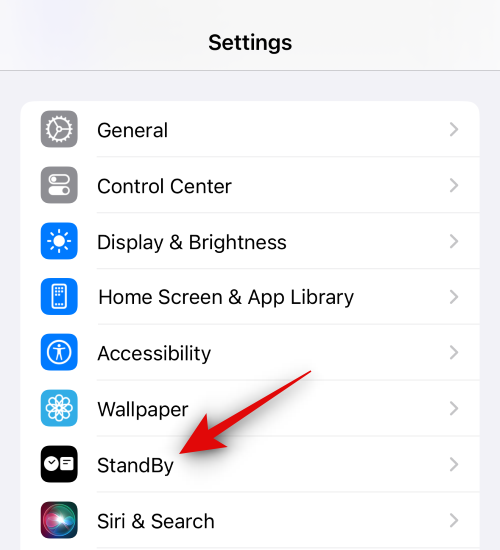
Tryk nu og aktiver til/fra-knappen for Standby øverst.

Tryk derefter og aktiver til/fra-knappen for Always On , hvis du bruger en iPhone 14 Pro eller nyere. Dette vil tillade StandBy at forblive synlig, mens iPhone kan registrere din opmærksomhed. Den slukker intelligent for skærmen, når du ikke længere ser på den.
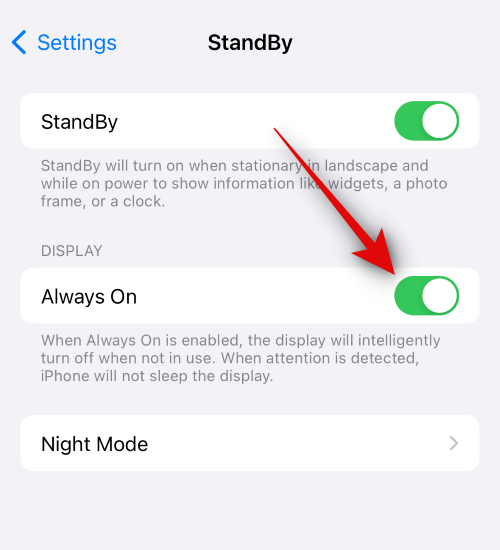
Tryk nu på og aktiver skift til nattilstand , hvis du er på en iPhone, der er ældre end iPhone 14 Pro. Nattilstand gør det muligt at vise StandBy med en rød nuance under dårlige lysforhold. Dette hjælper med at minimere belastningen af øjnene, når du ser på StandBy-visningstilstanden i mørke.
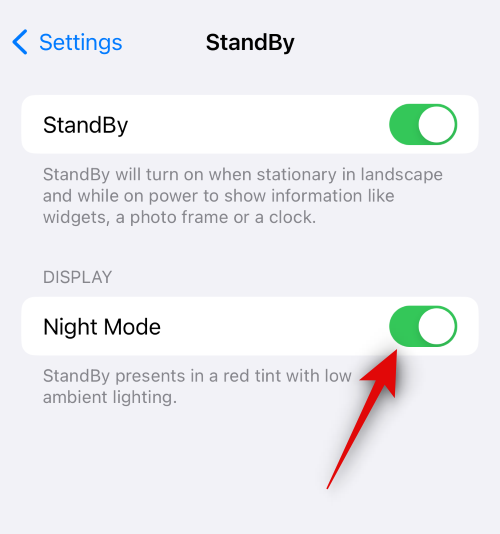
Hvis du har en iPhone 14 Pro eller nyere, skal du trykke på Nattilstand for at tilpasse dens muligheder.
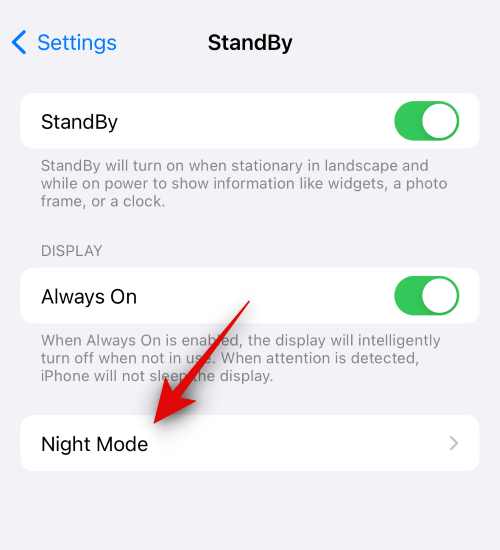
Tryk nu på og tænd for nattilstand for at aktivere det, som vi gjorde for ældre iPhones ovenfor.
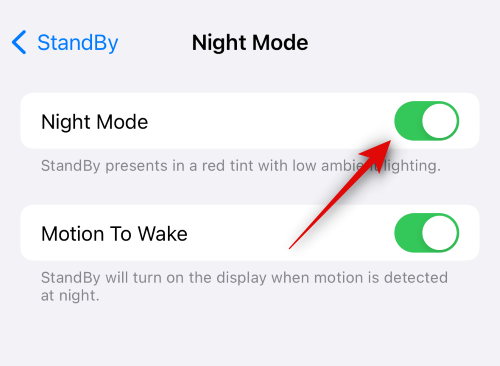
Sådan ser nattilstand ud sammenlignet med den normale standby .
Tryk og aktiver til/fra-knappen for Motion To Wake , hvis du ønsker, at din iPhone skal tænde for skærmen, så snart den flyttes om natten.
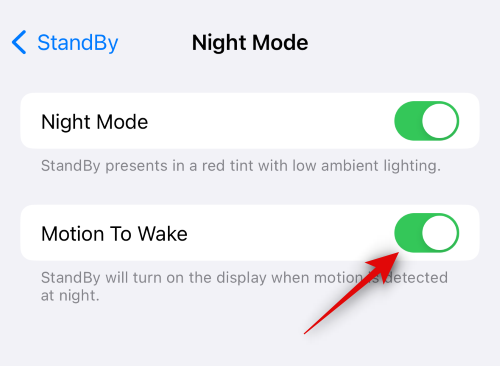
Der er et par flere muligheder, der kan hjælpe dig med at tilpasse, hvordan din iPhone opfører sig i standby. Gå tilbage til den forrige side for at få adgang til disse muligheder. Tryk og aktiver til/fra-knappen for Vis meddelelser , hvis du ønsker at se meddelelser i standby.
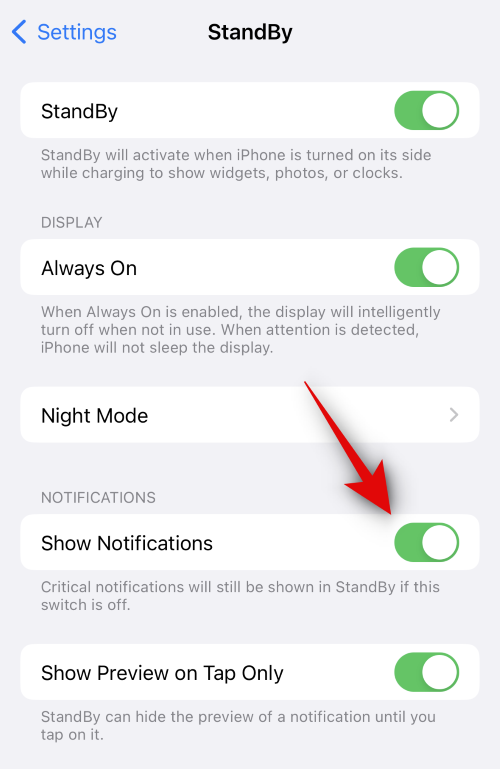
Du kan forbedre privatlivets fred for dine meddelelser ved at aktivere til/fra-knappen for Vis forhåndsvisning kun ved tryk . Dette skjuler forhåndsvisninger af dine meddelelser, indtil du trykker på dem.
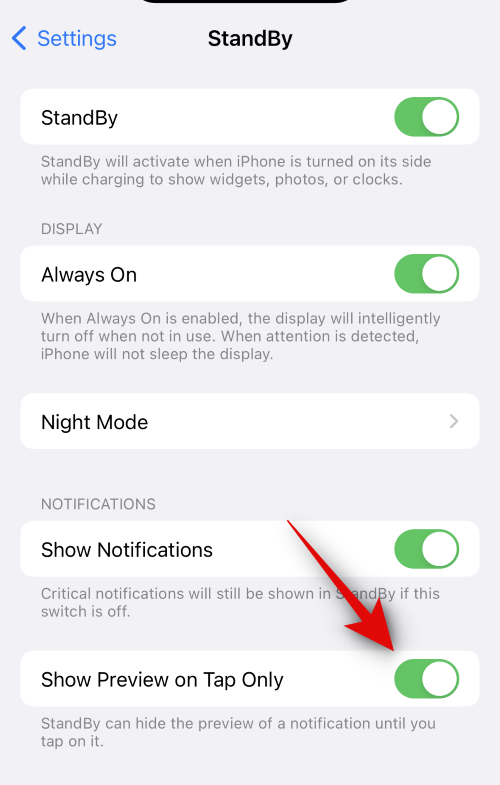
Standby er nu aktiveret på din iPhone. Du kan kontrollere og teste det samme ved at lade din iPhone stå stille i liggende tilstand, mens den oplades .
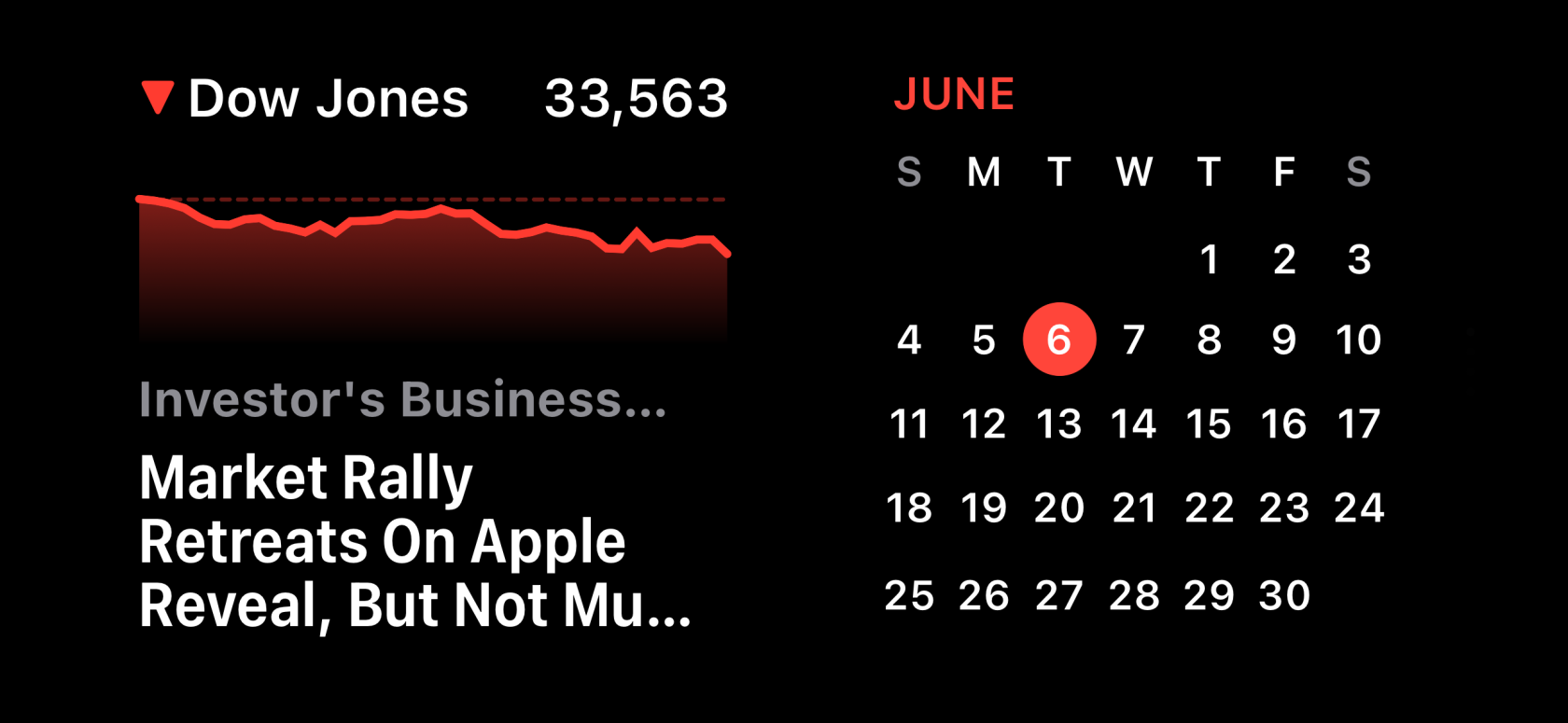
Og det er sådan, du kan aktivere og bruge StandBy på din iPhone, så længe du kører iOS 17.
Relateret: Sådan slår du standbytilstand fra på iPhone
Vi håber, at dette indlæg hjalp dig med nemt at aktivere og bruge StandBy på din iPhone. Hvis du står over for problemer eller har flere spørgsmål, er du velkommen til at kontakte os ved hjælp af kommentarfeltet nedenfor.